扫描件的主要特征在于其内容以图像形式存在,文字并没有直接的数字文本关联。通常扫描件会以PDF或JPEG等格式保存,这使得OCR(光学字符识别)技术成为翻译扫描件的关键工具。而UPDF作为一款功能强大的PDF工具,提供了多种翻译解决方案,包括OCR识别和AI翻译。本文将深入探讨如何利用UPDF和其他工具,快速、高效地翻译扫描版PDF文档,确保翻译的准确性与便捷性。
快速翻译扫描版PDF文档的方法
在了解了扫描件的特性后,接下来的步骤至关重要。通过这些步骤,您将能够更高效地完成扫描件的翻译。
1.使用OCR技术提取文本
OCR技术能够识别图像中的文字,并将其转换为可编辑的文本,从而解决翻译过程中的一些挑战,如文字模糊或格式不一致。UPDF具备强大的OCR功能,支持多种语言,能够高效提取扫描件中的文字。
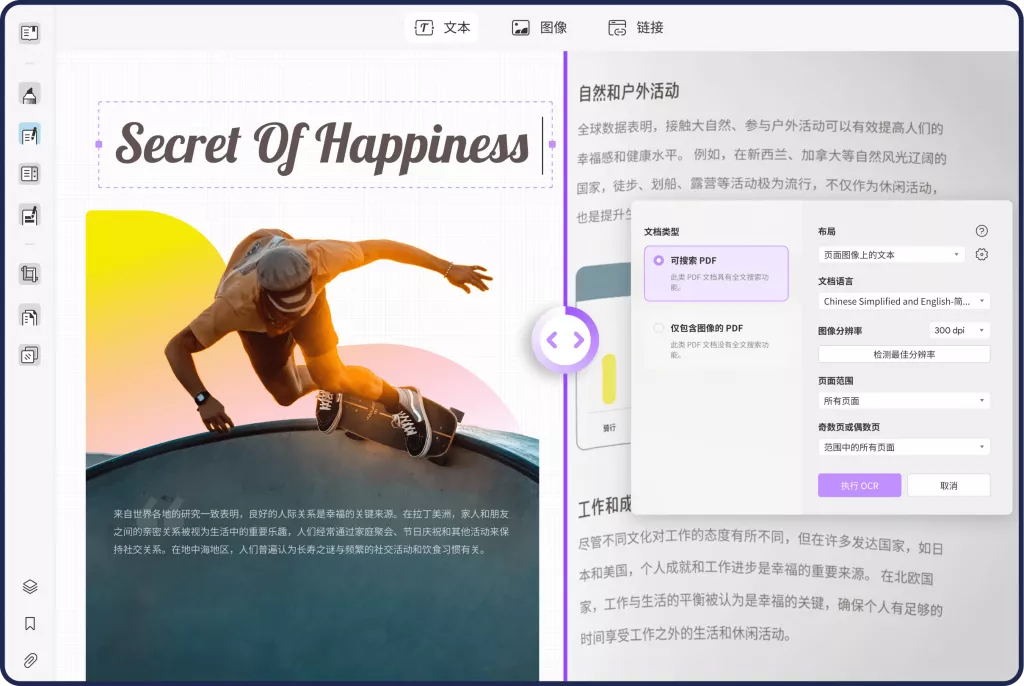
操作步骤如下:
- 下载并安装UPDF,打开应用程序。
- 选择“打开文件”,导入扫描版PDF文档。
- 点击右下角的“UPDF AI”功能,选择OCR识别,提取文本。
除了UPDF,Adobe Acrobat Pro DC和ABBYY FineReader也是值得推荐的OCR工具,前者以其全面的功能而闻名,后者在处理复杂格式的文件时表现尤为出色。
2.处理提取的文本
在OCR处理后,识别出的文本可能需要进行校对和格式调整。确保文本的准确性,可以使用文本编辑软件进行必要的修改。此步骤不仅是为了纠正可能的识别错误,还能确保翻译质量。
3.进行翻译
在得到准确的文本后,可以选择翻译工具进行翻译。UPDF的AI翻译功能支持多种翻译方式,包括划词翻译、按页翻译和全文翻译,用户只需在框内输入页码即可进行多页翻译。
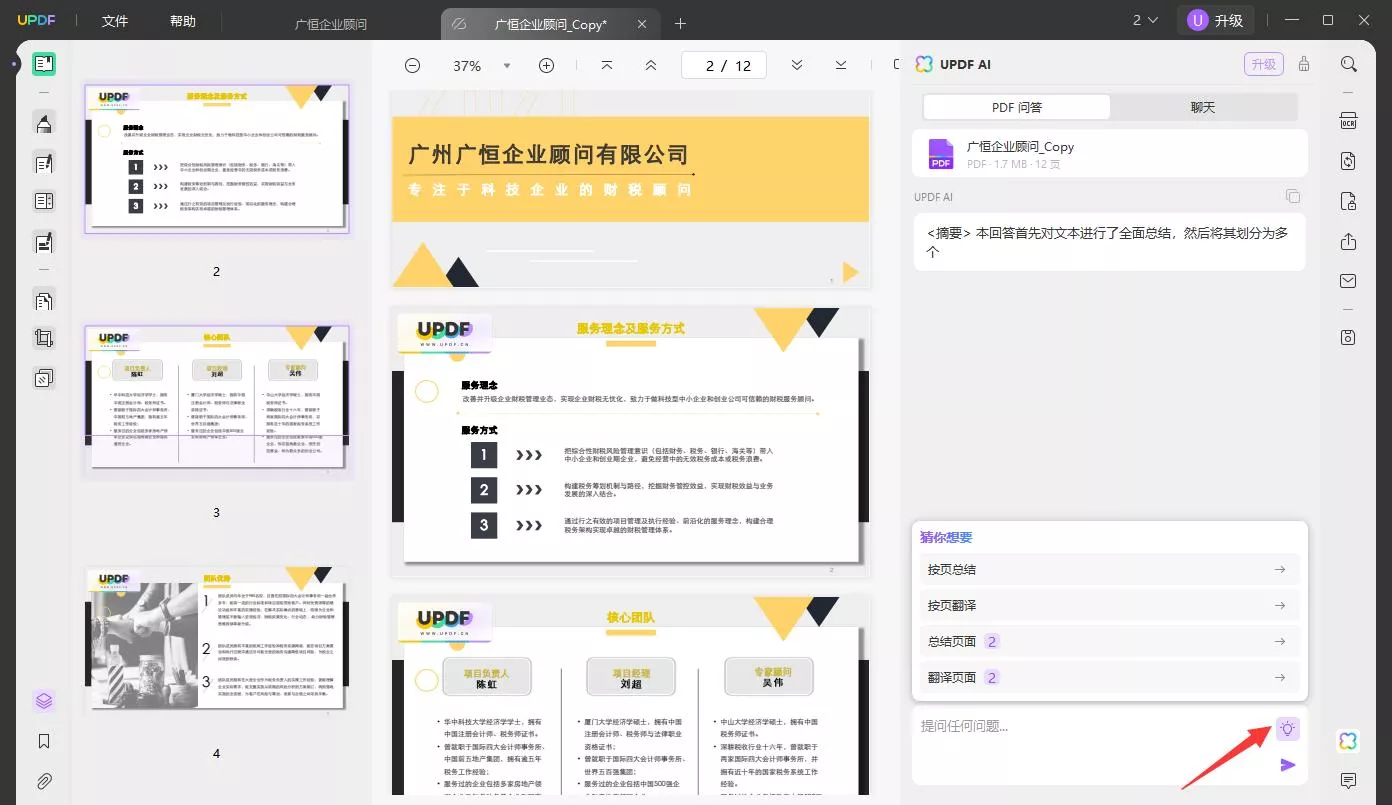
此外,DeepL是一款表现优秀的翻译工具,以其流畅度和准确性受到广泛认可。
4.格式整理
翻译完成后,最后一步是将翻译后的文本整理成所需格式。这包括排版、选择字体和添加图像等,确保最终文件的专业性和可读性。
翻译扫描版PDF文档的注意事项
在翻译扫描件的过程中,有几个重要的注意事项需要牢记:
- 版权问题:在翻译扫描件时,务必关注原件的版权问题。未经许可翻译或分发受版权保护的文件可能导致法律问题。
- 保证翻译质量:无论是使用机器翻译还是人工翻译,输出的质量都应经过严格审核。在翻译完成后,建议找专业人士进行内容审核,以保证翻译的准确性。
- 选择合适的工具:根据不同文档的需求,选择合适的OCR和翻译工具。例如,若文件包含难以识别的手写文字,可能需要专门的手写OCR工具。UPDF在这一方面表现出色,不仅能够进行OCR识别,还能有效处理复杂的文档格式。
总结
翻译扫描版PDF文档是一项技术性强且细致的工作,通过使用合适的OCR工具和翻译软件,您可以高效、准确地完成翻译任务。虽然流程看似繁琐,但掌握相关工具和技巧后,将大大提高工作效率,让翻译工作变得轻松。UPDF作为推荐工具,以其强大的功能和易用性,帮助用户轻松应对扫描件翻译的需求。立即下载UPDF,体验这一便捷的翻译过程吧!
 UPDF
UPDF AI 网页版
AI 网页版 Windows 版
Windows 版 Mac 版
Mac 版 iOS 版
iOS 版 安卓版
安卓版

 AI 单文件总结
AI 单文件总结 AI 多文件总结
AI 多文件总结 生成思维导图
生成思维导图 深度研究
深度研究 论文搜索
论文搜索 AI 翻译
AI 翻译  AI 解释
AI 解释 AI 问答
AI 问答 编辑 PDF
编辑 PDF 注释 PDF
注释 PDF 阅读 PDF
阅读 PDF PDF 表单编辑
PDF 表单编辑 PDF 去水印
PDF 去水印 PDF 添加水印
PDF 添加水印 OCR 图文识别
OCR 图文识别 合并 PDF
合并 PDF 拆分 PDF
拆分 PDF 压缩 PDF
压缩 PDF 分割 PDF
分割 PDF 插入 PDF
插入 PDF 提取 PDF
提取 PDF 替换 PDF
替换 PDF PDF 加密
PDF 加密 PDF 密文
PDF 密文 PDF 签名
PDF 签名 PDF 文档对比
PDF 文档对比 PDF 打印
PDF 打印 批量处理
批量处理 发票助手
发票助手 PDF 共享
PDF 共享 云端同步
云端同步 PDF 转 Word
PDF 转 Word PDF 转 PPT
PDF 转 PPT PDF 转 Excel
PDF 转 Excel PDF 转 图片
PDF 转 图片 PDF 转 TXT
PDF 转 TXT PDF 转 XML
PDF 转 XML PDF 转 CSV
PDF 转 CSV PDF 转 RTF
PDF 转 RTF PDF 转 HTML
PDF 转 HTML PDF 转 PDF/A
PDF 转 PDF/A PDF 转 OFD
PDF 转 OFD CAJ 转 PDF
CAJ 转 PDF Word 转 PDF
Word 转 PDF PPT 转 PDF
PPT 转 PDF Excel 转 PDF
Excel 转 PDF 图片 转 PDF
图片 转 PDF Visio 转 PDF
Visio 转 PDF OFD 转 PDF
OFD 转 PDF 创建 PDF
创建 PDF PDF 转 Word
PDF 转 Word PDF 转 Excel
PDF 转 Excel PDF 转 PPT
PDF 转 PPT 企业解决方案
企业解决方案 企业版定价
企业版定价 企业版 AI
企业版 AI 企业指南
企业指南 渠道合作
渠道合作 信创版
信创版 金融
金融 制造
制造 医疗
医疗 教育
教育 保险
保险 法律
法律 政务
政务



 常见问题
常见问题 新闻中心
新闻中心 文章资讯
文章资讯 产品动态
产品动态 更新日志
更新日志














